富士康H61MXV主板如何进入bios设置u盘启动(富士康h61主板怎么设置u盘启动)
富士康H61MXV主板是一款采用了intel h61芯片组的主板产品,如果有使用富士康H61MXV主板的用户想要为电脑安装系统,就需要先通过bios设置u盘启动才可以进行下一步操作,那么富士康H61MXV主板如何进入bios设置u盘启动呢?今天为大家分享富士康H61MXV主板进入bios设置u盘启动的操作方法。
富士康H61MXV主板bios设置教程:
1.开机后按Del键,进入bios。
2.选择Advanced,选择SATA Configuration里的Onboard SATA Mode,选择AHCI。XP系统选择Native IDE,AHCI适合安装WIN7以上的系统。如图所示:

3.选择Security,选择Secure Boot Menu,Secure Boot Control选择Disabled,根据情况自行选择。如图所示:

4.选择Boot,选择CSM开头的,Launch CSM选择Always,第二项选择UEFI and Legacy,根据需要的引导选择。如图所示:

5.返回选择1st Boot选择USB KEY:U盘的名字。如图所示:

6.按F4保存退出,电脑会自动重启进入PE系统。
关于富士康H61MXV主板进入bios设置u盘启动的操作教程就为用户们详细分享到这里了,如果用户们有需要,可以参考以上方法步骤进行设置哦,希望本篇教程对大家有所帮助。

 0
0 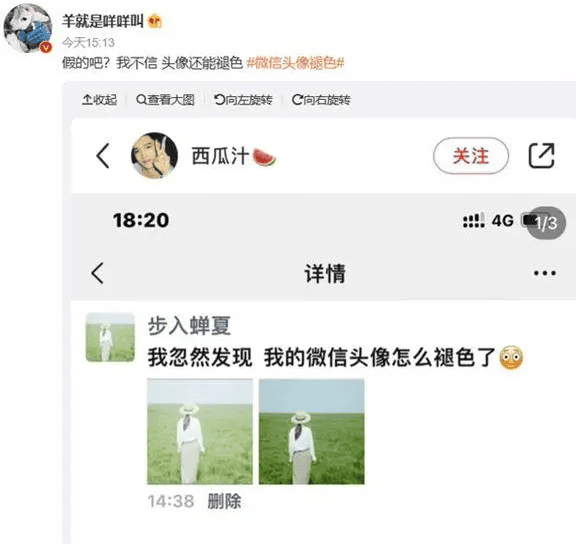
 0
0 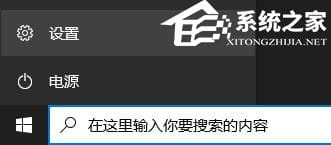
 0
0 
 0
0 
 0
0 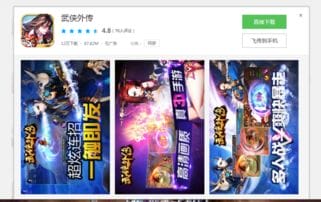
 0
0 
 0
0 
 0
0 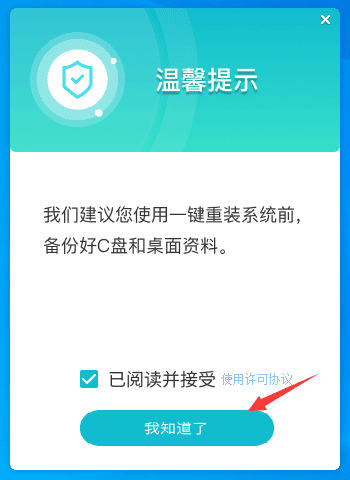
 0
0 
 0
0